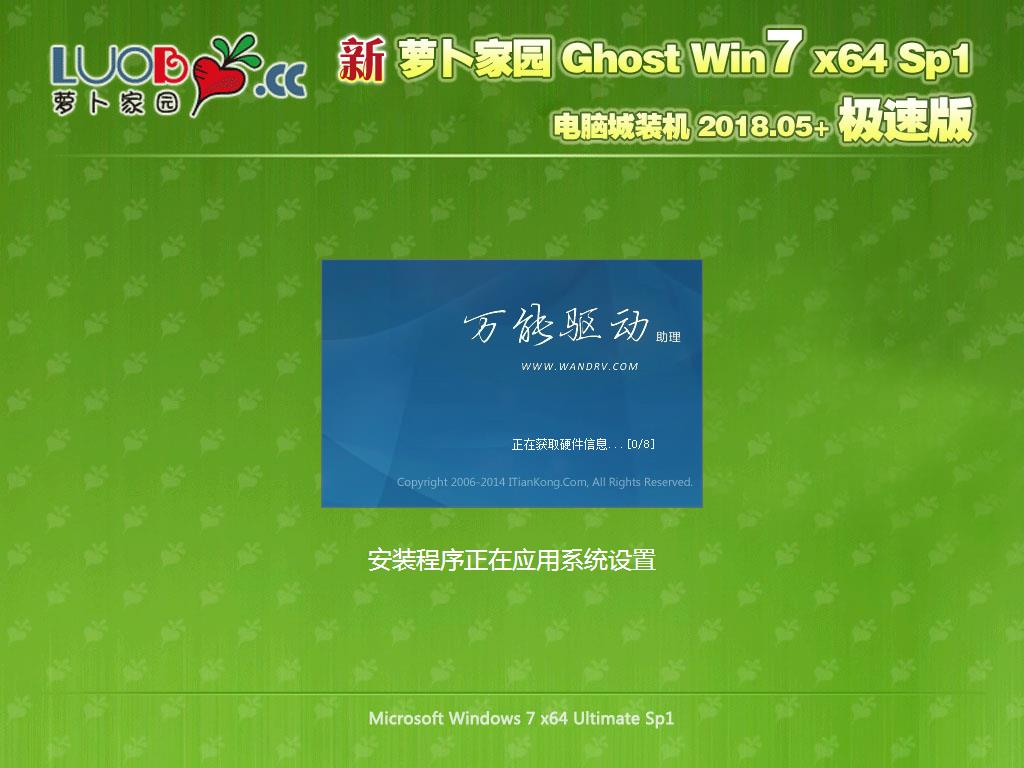win8中文版的怎么改成英文版图文教程
来源:Ghost系统之家浏览:时间:2022-08-31 16:12:25
1、在桌面双击“计算机”图标进入计算机,或使用快捷键 “WIN”+“E” 进入计算机。点击左上角“计算机”,选择“打开控制面板”;
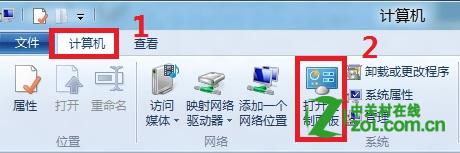
2、选择右上角“类别”,选中下拉菜单中的“类别”;
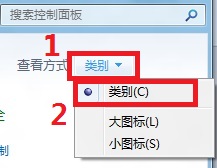
3、鼠标左键单击“时钟,语言和区域”;
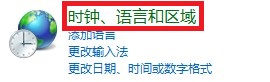
4、左键单击窗口中央的“添加语言”;

5、左键单击窗口中的“添加语言”;
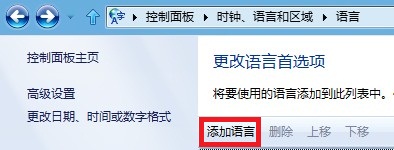
6、根据需要,使用鼠标左键单击选择语言种类,然后点击右下方的“打开”。(图6示例为英语,实际中请根据需要修改)若系统未安装所选中的语言,Windows会自动在线更新语言包,需要等待下载完成;
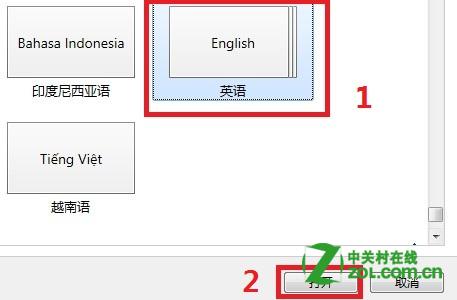
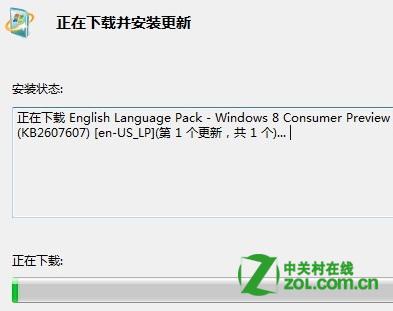
7、点击窗口中间刚刚添加的语言后方的“选项”;
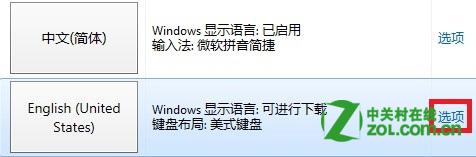
8、选择Windows显示语言下方的“使该语言成为主要语言”,点击后画面会自动返回,需要重新启动计算机修改生效。
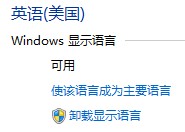
推荐系统
番茄花园 Windows 10 极速企业版 版本1903 2022年7月(32位) ISO镜像快速下载
语言:中文版系统大小:3.98GB系统类型:Win10新萝卜家园电脑城专用系统 Windows10 x86 企业版 版本1507 2022年7月(32位) ISO镜像高速下载
语言:中文版系统大小:3.98GB系统类型:Win10笔记本&台式机专用系统 Windows10 企业版 版本1903 2022年7月(32位) ISO镜像快速下载
语言:中文版系统大小:3.98GB系统类型:Win10笔记本&台式机专用系统 Windows10 企业版 版本1903 2022年7月(64位) 提供下载
语言:中文版系统大小:3.98GB系统类型:Win10雨林木风 Windows10 x64 企业装机版 版本1903 2022年7月(64位) ISO镜像高速下载
语言:中文版系统大小:3.98GB系统类型:Win10深度技术 Windows 10 x64 企业版 电脑城装机版 版本1903 2022年7月(64位) 高速下载
语言:中文版系统大小:3.98GB系统类型:Win10电脑公司 装机专用系统Windows10 x64 企业版2022年7月(64位) ISO镜像高速下载
语言:中文版系统大小:3.98GB系统类型:Win10新雨林木风 Windows10 x86 企业装机版2022年7月(32位) ISO镜像高速下载
语言:中文版系统大小:3.15GB系统类型:Win10
相关文章
- 如何更改win7双系统开机系统选择时间 加快开机呢?
- Win10系统Cortan位置历史记录开关变成灰色了怎么办?附解决方法
- Win8系统右侧滑出的“设备”超级按钮如何使用
- Win10应用商店打不开了怎么办?
- Win10移动版周年更新已适配骁龙830/625处理器介绍
- Windows8设置文件历史记录驱动器及网络位置的方法
- 苹果os x el capitan系统发布 苹果os x el capitan系统下载
- Win10技巧:为PS1文件右键菜单添加管理员权限选项
- 秒变双系统 解决win10程序卡死的就是它了
- 微软对Windows 10正式版小幅度整改 改进部分Office通用及核心应用
- win2008官方简体中文正式版bt迅雷下载
- 电脑怎么安装安卓系统?安卓(Android)x86 4.4安装方法图文步骤
- 使用REG注册表文件添加、修改或删除注册表键值和子项介绍
- CentOS下一张网卡绑定多个IP的方法
热门系统
- 1华硕笔记本&台式机专用系统 GhostWin7 32位正式旗舰版2018年8月(32位)ISO镜像下载
- 2雨林木风 Ghost Win7 SP1 装机版 2020年4月(32位) 提供下载
- 3深度技术 Windows 10 x86 企业版 电脑城装机版2018年10月(32位) ISO镜像免费下载
- 4电脑公司 装机专用系统Windows10 x86喜迎国庆 企业版2020年10月(32位) ISO镜像快速下载
- 5深度技术 Windows 10 x86 企业版 六一节 电脑城装机版 版本1903 2022年6月(32位) ISO镜像免费下载
- 6深度技术 Windows 10 x64 企业版 电脑城装机版2021年1月(64位) 高速下载
- 7新萝卜家园电脑城专用系统 Windows10 x64 企业版2019年10月(64位) ISO镜像免费下载
- 8新萝卜家园 GhostWin7 SP1 最新电脑城极速装机版2018年8月(32位)ISO镜像下载
- 9电脑公司Ghost Win8.1 x32 精选纯净版2022年5月(免激活) ISO镜像高速下载
- 10新萝卜家园Ghost Win8.1 X32 最新纯净版2018年05(自动激活) ISO镜像免费下载
热门文章
常用系统
- 1新萝卜家园Ghost Win8.1 X64位 纯净版2020年7月(自动激活) ISO镜像高费下载
- 2新萝卜家园 Ghost XP SP3系统 电脑城极速纯净版 2021年12月 ISO镜像高速下载
- 3雨林木风Ghost Win8.1 (X64) 极速纯净版2019年12月免激活) ISO镜像高速下载
- 4雨林木风Ghost Win7 x64 SP1 极速装机版2021年4月(64位) 高速下载
- 5深度技术 Windows 10 x64 企业版 电脑城装机版2018年4月(64位) 提供下载
- 6深度技术 Ghost Win7 x64 Sp1 电脑城纯净版2020年4月(64位) ISO镜像高速下载
- 7新萝卜家园 Ghost Win7 x64 SP1 极速版2022年5月(64位) 高速下载
- 8雨林木风 Windows10 x64 企业装机版 版本1903 2022年2月(64位) ISO镜像高速下载
- 9雨林木风Ghost Win7 x64 SP1 极速装机版2020年11月(64位) 高速下载
- 10华硕笔记本&台式机专用系统 GhostWin7 32位旗舰版2018年7月(32位) 最新版ISO镜像下载